So erkennen Sie, ob Ihr Computer bei der Arbeit überwacht wird
Veröffentlicht: 2022-12-05
Den Überblick über Mitarbeiter und ihre Arbeit zu behalten, ist nichts Neues. Jedes Unternehmen tut es, auch in Zeiten vor COVID würden Unternehmen ihre Mitarbeiter im Auge behalten, indem sie ihr System überwachen. Und auch jetzt, in Zeiten, in denen das Arbeiten von zu Hause aus zum Dauertrend geworden ist, ist die Computerüberwachung unumgänglich geworden. Wenn Sie auch ein Heimarbeiter oder sogar ein normaler Arbeitnehmer sind, beobachten Ihre Beamten möglicherweise jede Ihrer Bewegungen am Computer. Dies ist mit einer Systemsoftware möglich, die auf dem Computer eines Mitarbeiters installiert wird, um seine Aktivitäten im Laufe des Tages im Auge zu behalten. Wenn Ihnen so etwas nicht bekannt ist und Sie mehr darüber wissen möchten, wie Sie feststellen können, ob Ihr Computer bei der Arbeit überwacht wird, dann sind Sie hier genau richtig. In der heutigen Anleitung werden wir neben der Frage, wie Sie feststellen können, ob jemand Ihren Computer überwacht, auch behandeln, wie Sie nach Anzeichen suchen, dass Sie bei der Arbeit überwacht werden. Lassen Sie uns also mit unserem ausführlichen Dokument fortfahren, wie Sie sofort feststellen können, ob Ihr Arbeitgeber Ihren Computer überwacht.

Inhalt
- So erkennen Sie, ob Ihr Computer bei der Arbeit überwacht wird
- Was sind die Anzeichen dafür, dass Sie bei der Arbeit überwacht werden?
- Unterschied zwischen Überwachung und Spionage
- Methode 1: Über Webcam
- Methode 2: Beschleunigen Sie Ihren PC
- Methode 3: Task-Manager aktivieren
- Methode 4: Verdächtige Apps deinstallieren
- Methode 5: Verwenden Sie die Datennutzungsfunktion
- Methode 6: Durch Firewall-Einstellungen
- Methode 7: Verwenden Sie das Bug-Tracking-Tool
- Was tun, wenn Ihr Arbeitgeber Ihr Gerät überwacht?
- So verhindern Sie, dass Ihr Gerät überwacht wird
So erkennen Sie, ob Ihr Computer bei der Arbeit überwacht wird
Hier haben wir detailliert gezeigt, wie Sie feststellen können, ob jemand Ihren Computer überwacht.
Was sind die Anzeichen dafür, dass Sie bei der Arbeit überwacht werden?
Die moderne Systemsoftware ist extrem fortschrittlich geworden und daher ist es manchmal einfach, die kleinen Zeichen zu übersehen, deshalb haben wir einige allgemeine Zeichen zusammengestellt, die Ihnen helfen werden, zu erkennen, ob Ihr System überwacht wird:
- Falls sich Ihre Computer- Webcam zufällig einschaltet , ist dies ein Zeichen dafür, dass Sie überwacht werden.
- Wenn Ihr System extrem langsam wird, ist dies ein weiteres Symptom.
- Pop-ups, die Ihren Bildschirm überfluten, können ein weiteres Zeichen sein.
- Auch wenn sich Ihr System ohne Grund aufheizt, muss es überwacht werden.
- Wenn Ihr Browser weiterhin umgeleitet wird, kann dies ein weiteres Zeichen sein.
Unterschied zwischen Überwachung und Spionage
Während die Überwachung eines von zu Hause aus arbeitenden Arbeitnehmers ein gesetzliches Recht des Arbeitgebers ist, arbeitsbezogene Aktivitäten während der Arbeitszeit zu überprüfen. Das Ausspionieren eines Mitarbeiters beinhaltet die Verwendung einer Kamera oder eines Mikrofons einer Anwendung, meist Microsoft Teams, um Ihre Aktivitäten während der nicht aktiven Arbeitszeiten zu überprüfen. Letzteres ist eindeutig Spionage und auch nicht legal.
Nicht nur arbeitsbezogene, sondern auch Systemüberwachung kann im Falle von Spionage erfolgen, was eine klare Bedrohung darstellt. Um sich also vor Hackern zu schützen, müssen Sie Ihren Computer mit den folgenden Methoden überwachen:
Methode 1: Über Webcam
Die erste Methode, die hilfreich ist, um festzustellen, ob Ihr System überwacht wird, besteht darin, Ihre Webcam zu überprüfen. Eine Webcam ist der einfachste Weg, um zu überprüfen, ob ein Hacker Ihr System mit Hilfe von Schadprogrammen verwendet, die Ihre Webcam und Ihr Mikrofon aus der Ferne aktivieren, um aufzuzeichnen, was Sie tun. Um sich vor dieser Situation zu schützen, können Sie den Zugriff auf Ihre Kamera sperren. Außerdem können Sie Ihre Webcam routinemäßig überprüfen, um sich vor unbekannten Augen zu schützen. Sie können mit Hilfe der folgenden Schritte überprüfen, welche Programme Zugriff auf Ihre Webcam haben:
1. Starten Sie die Windows-Einstellungen , indem Sie auf Ihrem Laptop/Computer gleichzeitig die Tasten Windows + I drücken.
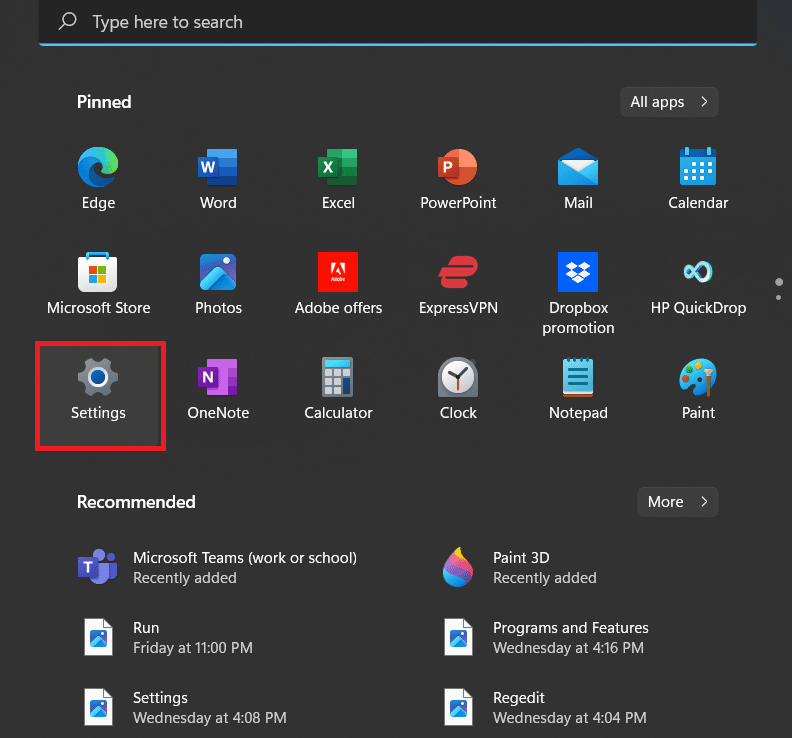
2. Wählen Sie nun im Fenster „Sicherheit“ die Option „ Datenschutz und Sicherheit “.
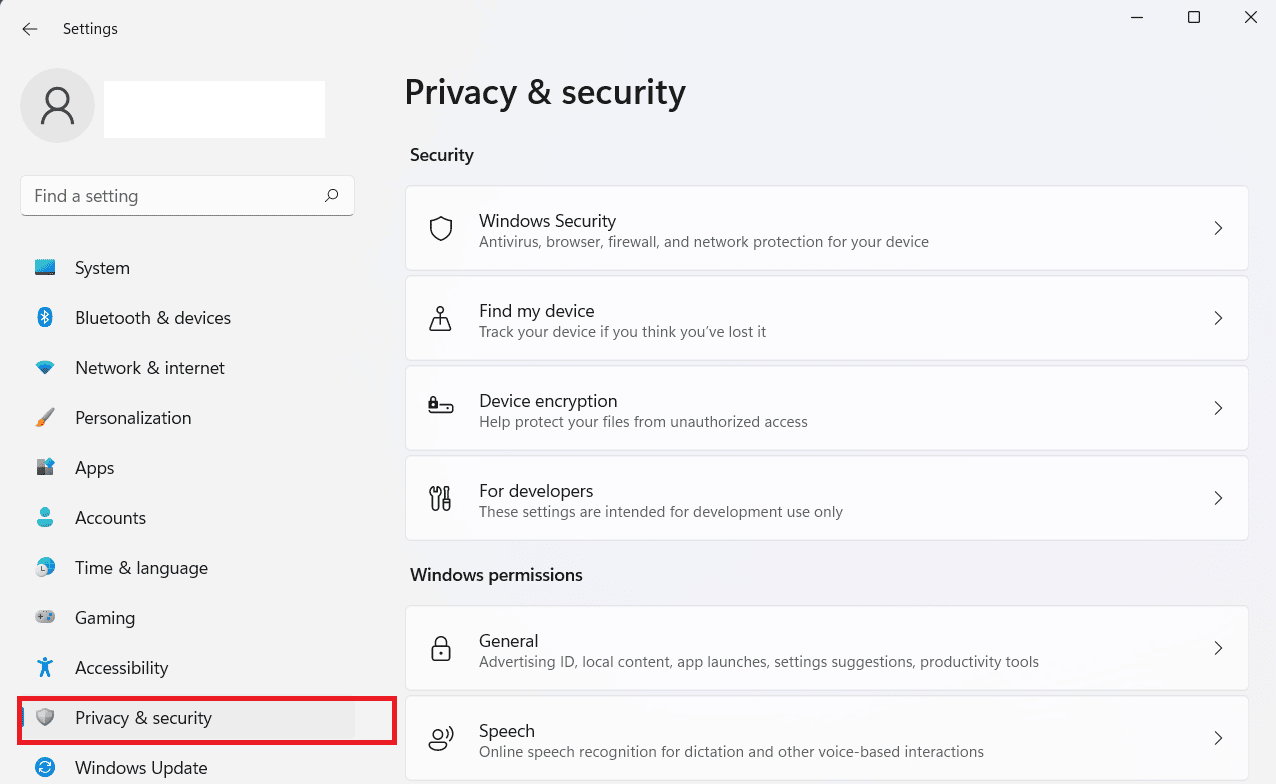
3. Klicken Sie anschließend in den vorhandenen Optionen auf Kamera .
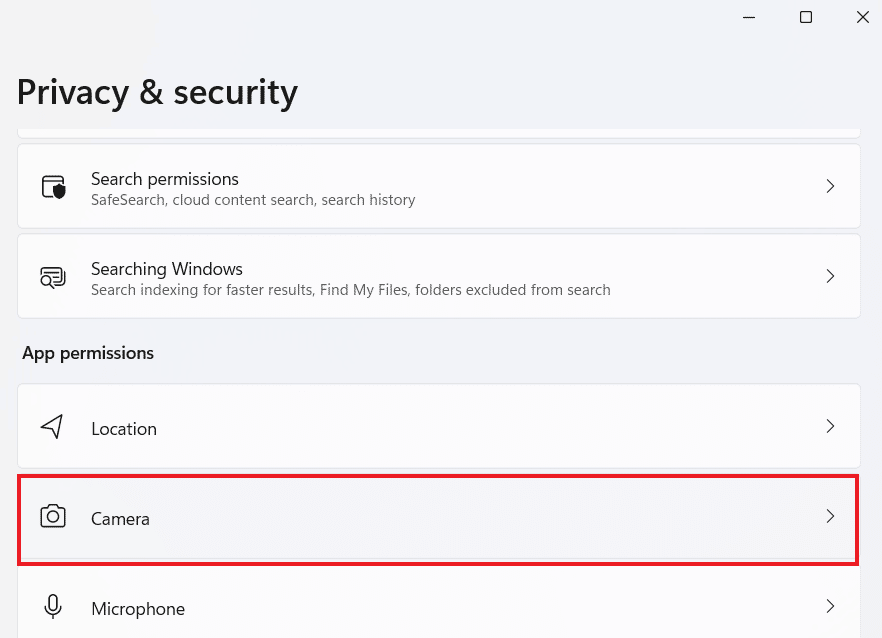
4. Überprüfen Sie nun die Programme , die auf Ihre Webcam zugegriffen haben oder gerade darauf zugreifen.
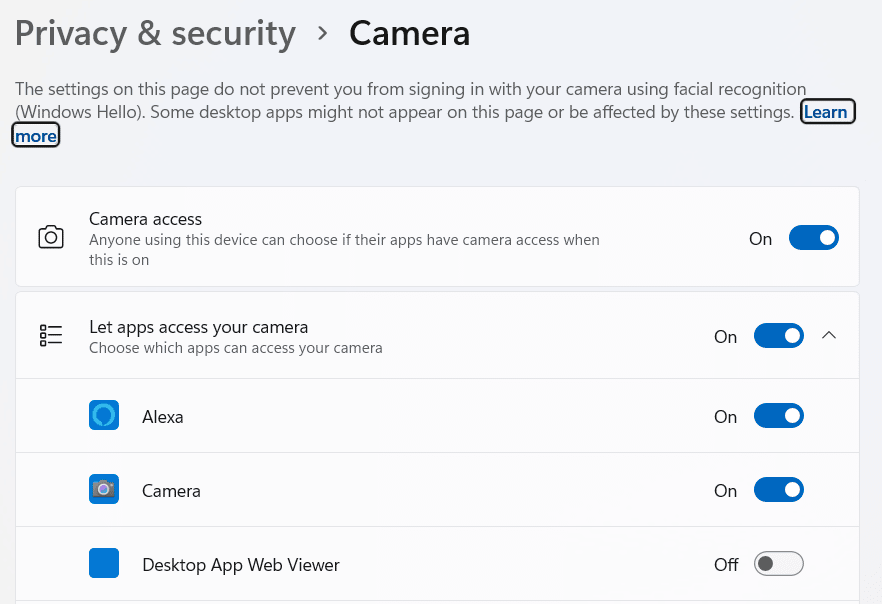
Methode 2: Beschleunigen Sie Ihren PC
Die Überprüfung der Gerätegeschwindigkeit ist auch ein hilfreicher Weg, um festzustellen, ob Ihr Arbeitgeber Ihren Computer überwacht oder ob bösartige Software Ihr System verlangsamt. Beschädigte Software kann die CPU und den Arbeitsspeicher Ihres PCs entleeren, daher müssen Sie nach Anzeichen für eine Verlangsamung der Geschwindigkeit suchen. Dies kann beim Hochfahren des Systems überprüft werden, wenn Ihr PC länger zum Starten braucht, kann dies ein Zeichen für ein infiziertes System sein. Sie können sich auch dafür entscheiden, Ihr Gerät mit verschiedenen Methoden zu beschleunigen, die in unserem Leitfaden Beschleunigen Sie Ihren LANGSAMEN Computer in 5 Minuten beschrieben werden!
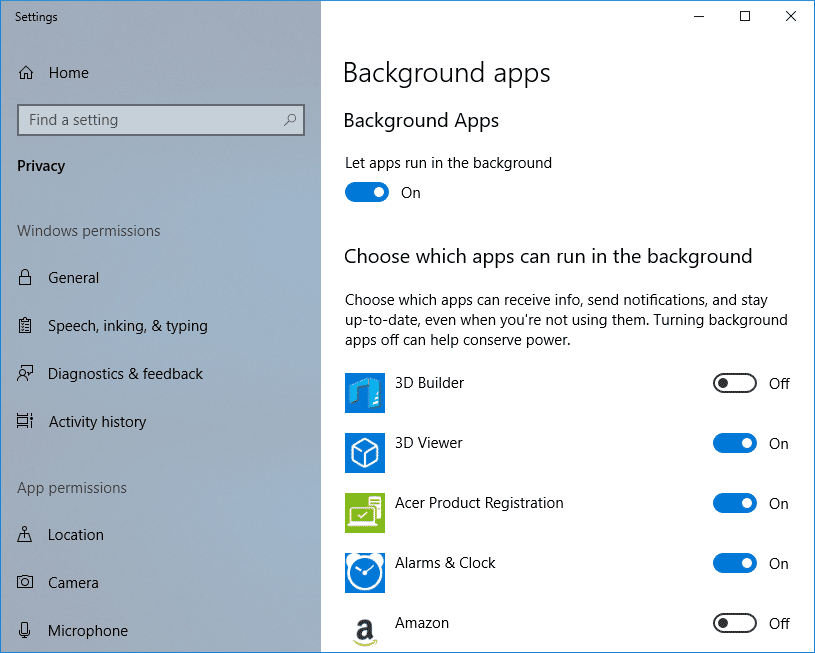
Lesen Sie auch: So erhöhen Sie die Upload-Geschwindigkeit in Windows
Methode 3: Task-Manager aktivieren
Sie können auch feststellen, ob Ihr Computer bei der Arbeit überwacht wird, wenn das Task-Manager-Dienstprogramm Ihres Systems deaktiviert ist. Wenn es deaktiviert ist, ist dies ein klarer Hinweis darauf, dass etwas mit Ihrem PC nicht stimmt. Sie können den Task-Manager ganz einfach mit ein paar einfachen Klicks auf Ihrem System aktivieren.
1. Drücken Sie gleichzeitig die Tasten Strg + Umschalt + Esc auf der Tastatur Ihres PCs.
2. Dadurch öffnen Sie das Task-Manager- Fenster.
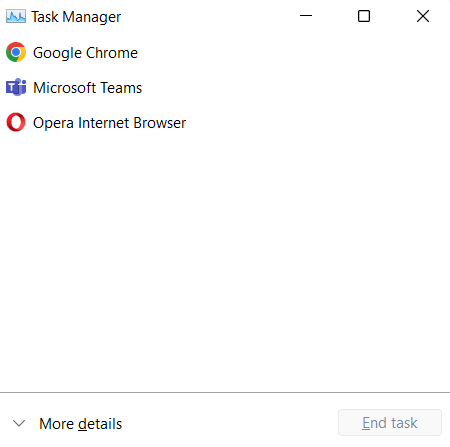
Sie können die Task-Manager-Anwendung auch als Administrator ausführen, indem Sie unserer Anleitung zum Ausführen des Task-Managers als Administrator in Windows 10 folgen.
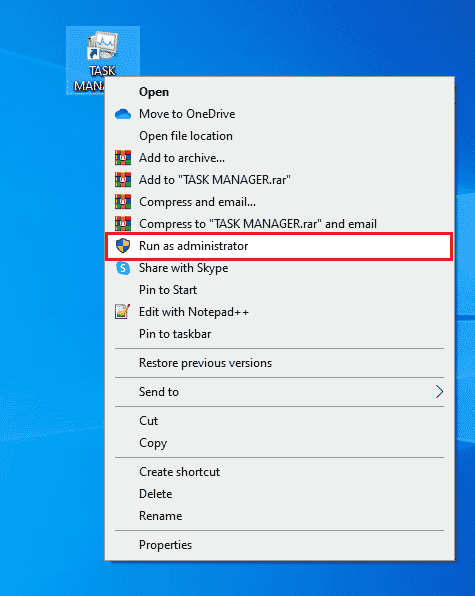
Methode 4: Verdächtige Apps deinstallieren
Als Nächstes können Sie überprüfen, ob Ihr System überwacht wird, indem Sie im Anwendungsmanager nach verdächtigen oder unbekannten Apps suchen. Sie können die Registerkarte Anwendungsmanager auf Ihrem PC für diese Methode mit Hilfe der folgenden Schritte ausführen:
1. Drücken Sie die Windows-Taste , geben Sie Systemsteuerung ein und klicken Sie auf Öffnen .
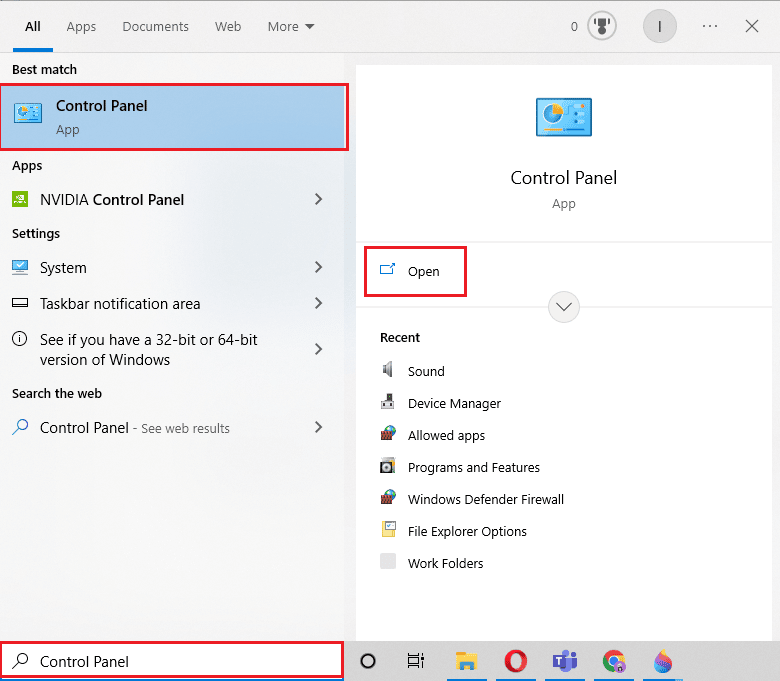
2. Klicken Sie anschließend auf Programme , um Programme und Funktionen weiter zu öffnen.
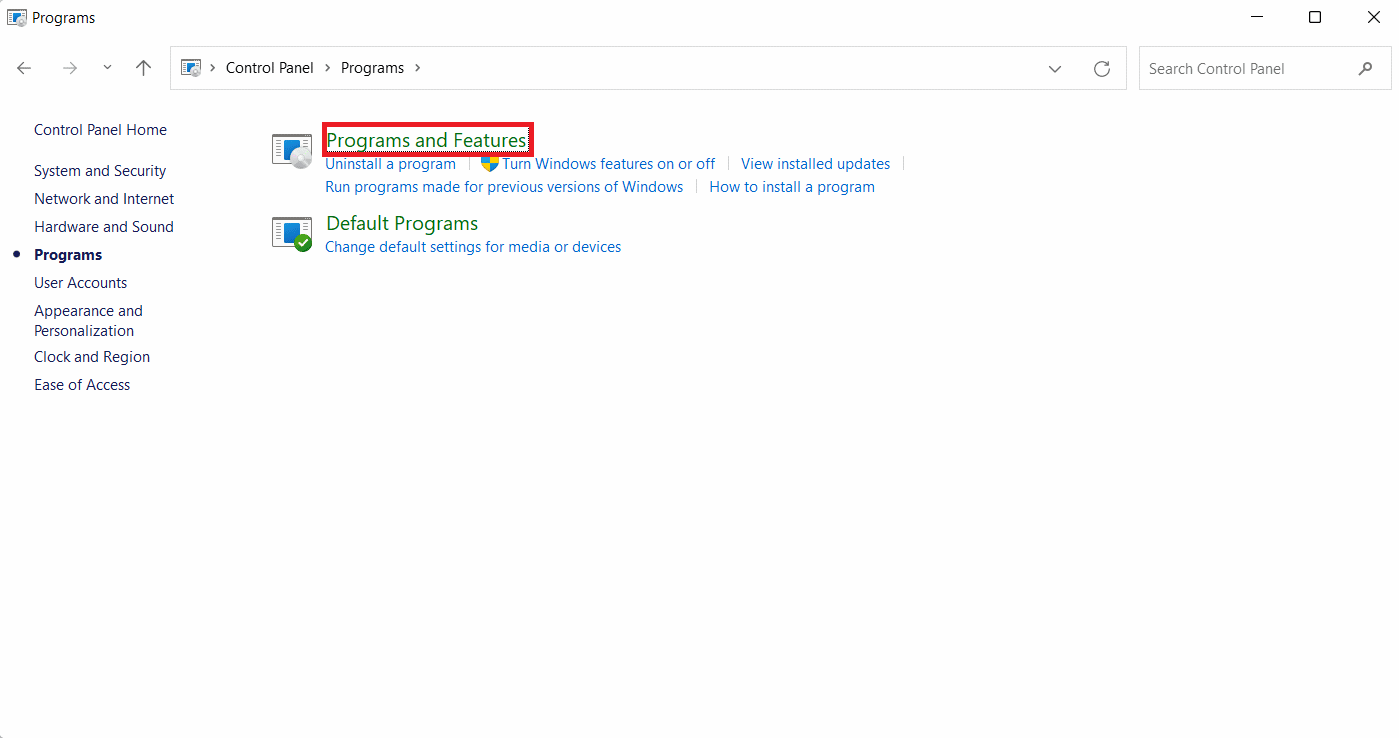
3. Suchen Sie nun nach einer unbekannten App und prüfen Sie, ob es sich um ein Überwachungsprogramm handelt. Wenn ja, deinstallieren Sie es sofort.
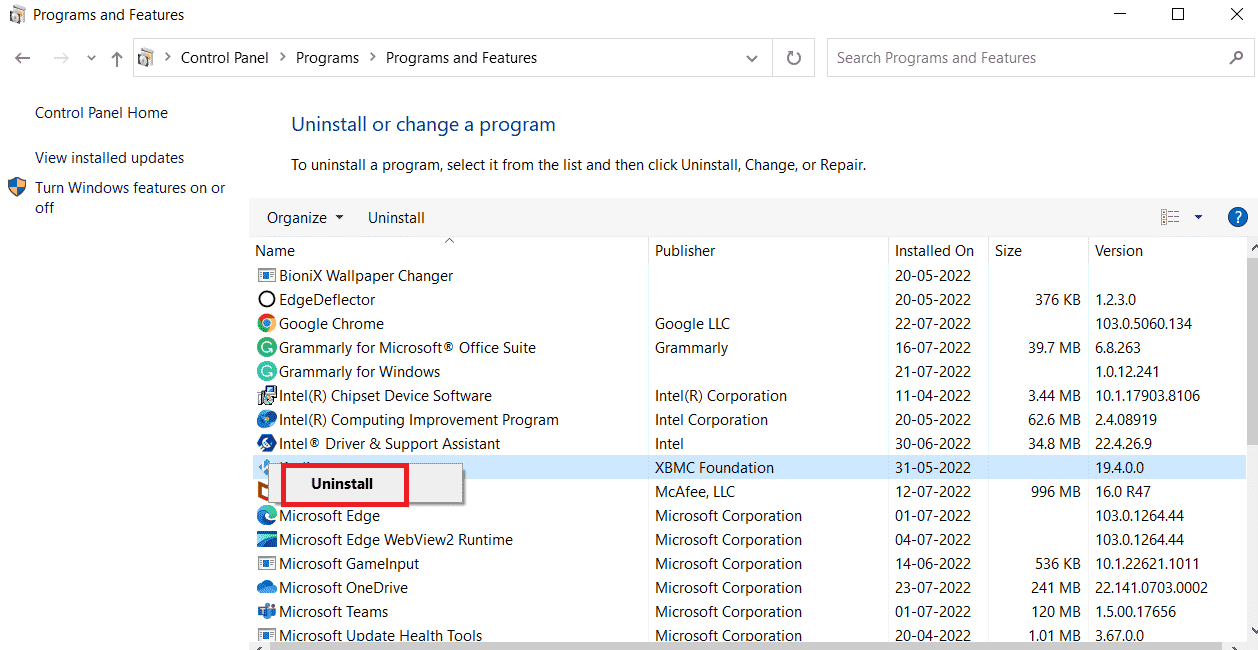
Lesen Sie auch: Behebung des Fehlers „Bitte warten, bis das aktuelle Programm beendet ist“.
Methode 5: Verwenden Sie die Datennutzungsfunktion
Sie können auch nach Anzeichen dafür suchen, dass Sie bei der Arbeit überwacht werden, indem Sie die Datennutzung Ihres Geräts genau im Auge behalten. Wenn auf Ihrem Gerät ein verdächtiges Programm installiert ist, muss es eine Verbindung zum Internet herstellen und sich auf die Daten verlassen, um die Überwachung fortzusetzen. Daher können Sie den Datenverbrauch Ihres PCs mit Hilfe der folgenden Schritte überprüfen:
1. Starten Sie die Einstellungen auf Ihrem Laptop mit Hilfe der Windows + I -Taste.
2. Klicken Sie nun im linken Bereich auf Netzwerk & Internet .
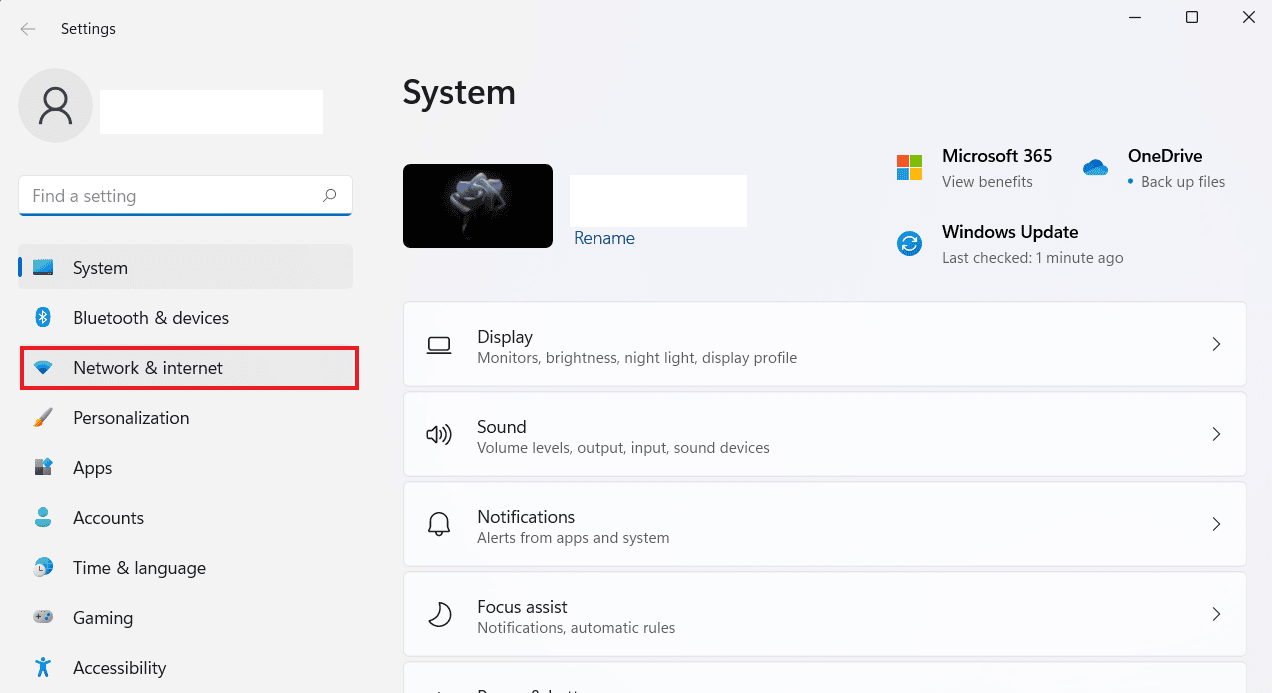
3. Klicken Sie anschließend auf die Option Datennutzung .
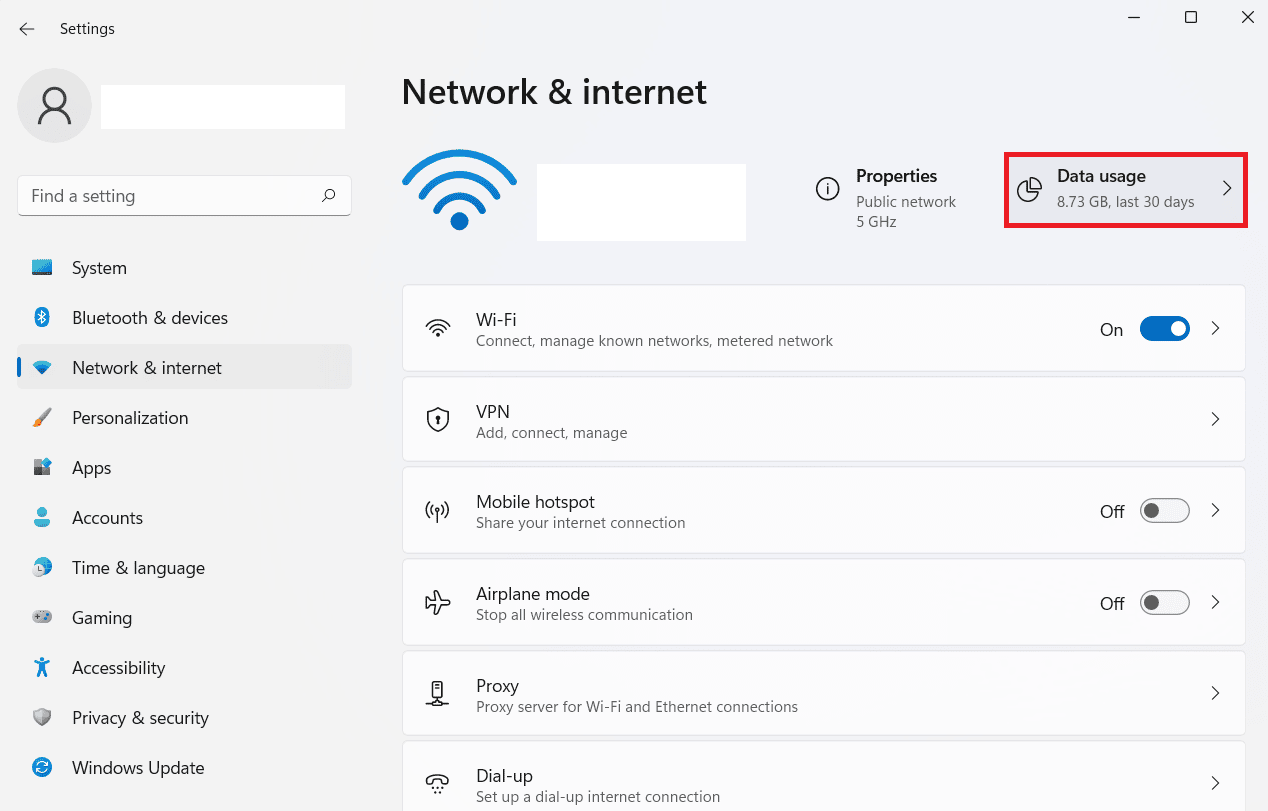

4. Jetzt können Sie unter Nutzungsstatistiken die Programme überprüfen, die Daten auf Ihrem Gerät verbrauchen.
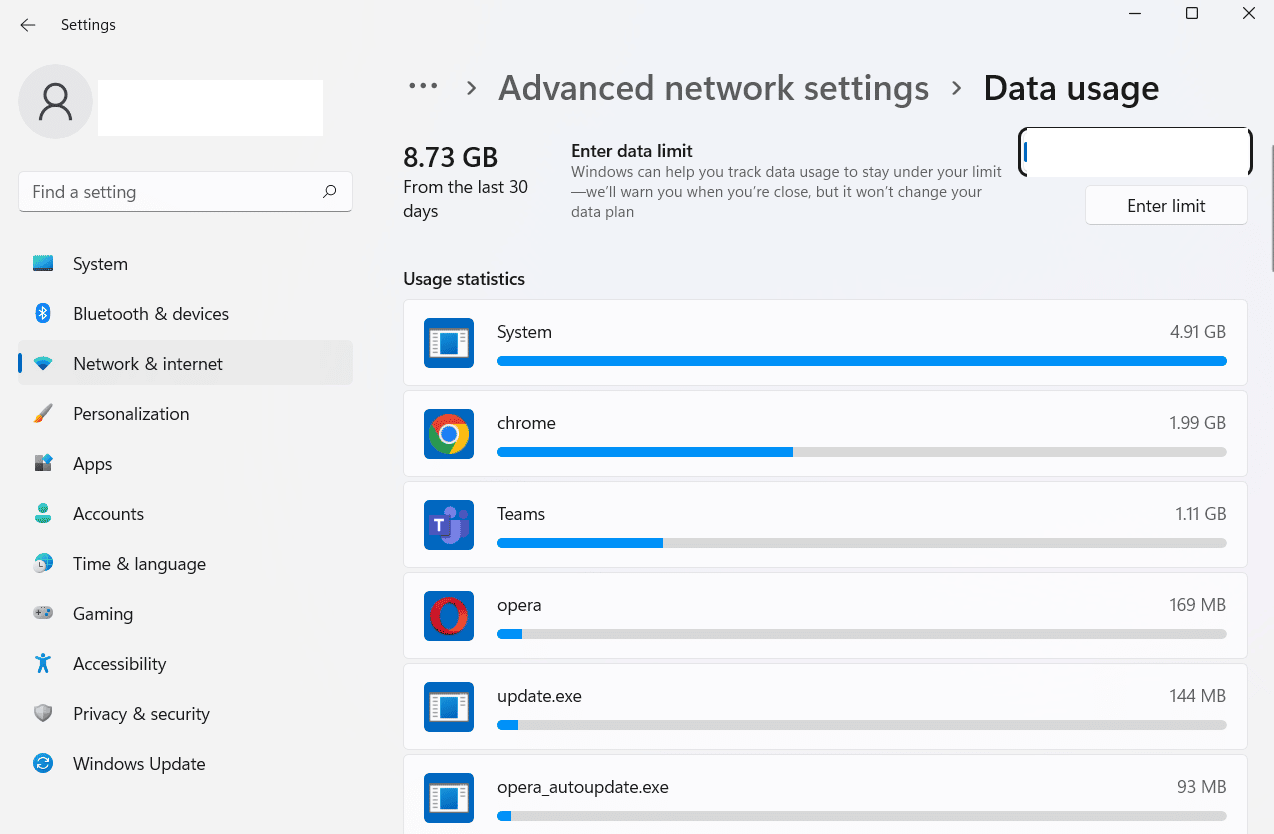
Falls Sie eine unbekannte App finden, könnte es der Betrüger sein, der alle Ihre Daten verbraucht, also können Sie fortfahren, indem Sie sie von Ihrem System entfernen.
Methode 6: Durch Firewall-Einstellungen
Wenn Sie nach dem Ausprobieren aller oben genannten Methoden immer noch misstrauisch sind, dass Ihr PC verfolgt wird, und wissen möchten, wie Sie feststellen können, ob Ihr Arbeitgeber Ihren Computer überwacht, können Sie versuchen, die Firewall-Einstellungen Ihres Geräts zu überprüfen. Dies ist ein einfacher Vorgang und Sie können die folgenden Schritte auf dasselbe überprüfen:
1. Starten Sie die Systemsteuerungs- App.
2. Stellen Sie View by auf Category ein und klicken Sie dann auf System and Security .
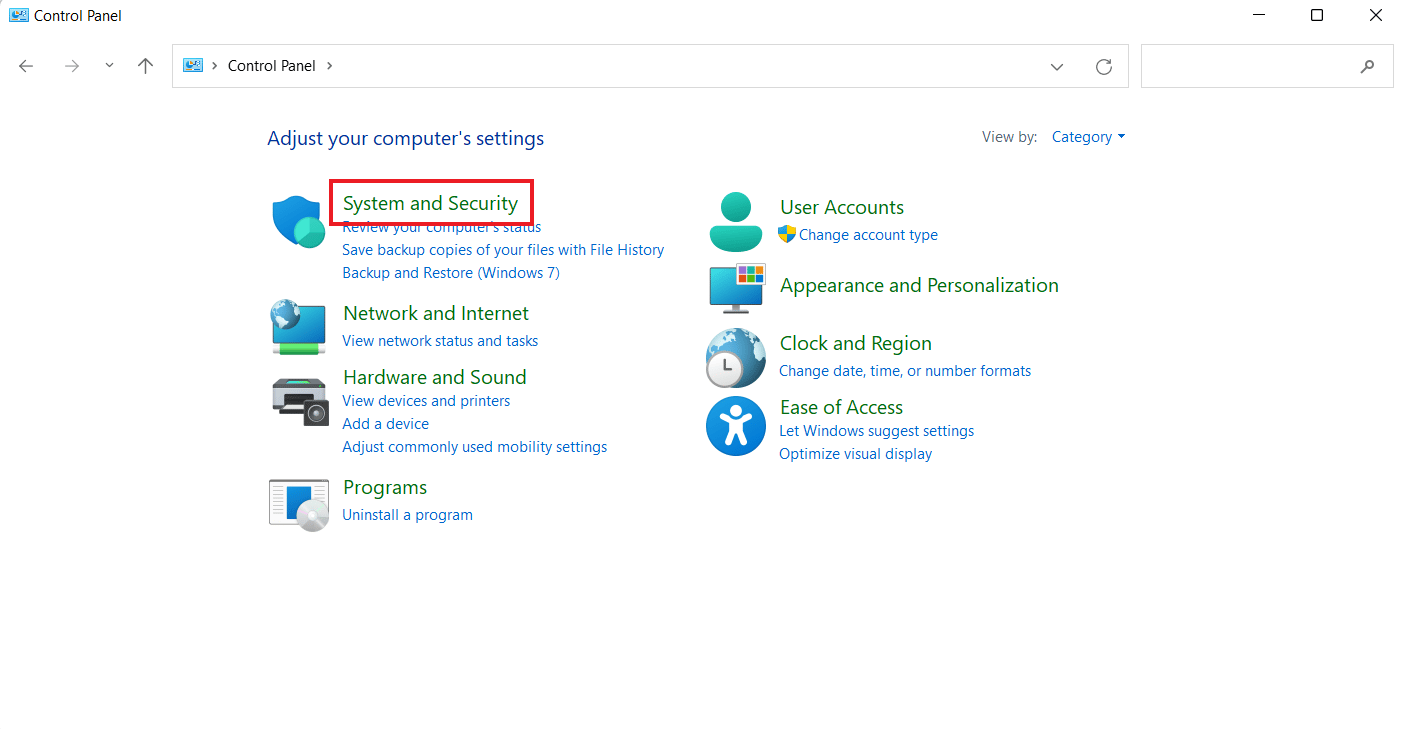
3. Starten Sie als Nächstes die Windows Defender-Firewall .
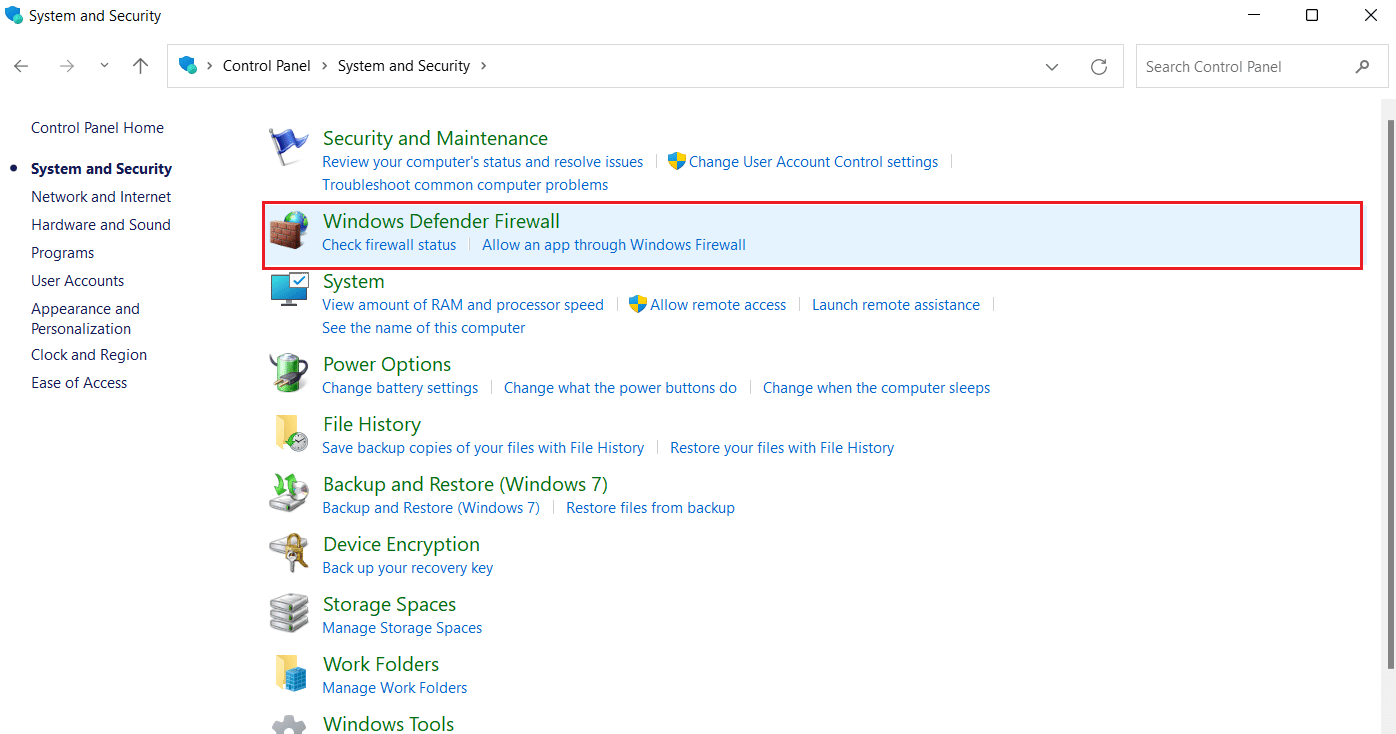
4. Wählen Sie nun im linken Seitenbereich eine App oder Funktion durch die Windows Defender-Firewall zulassen .
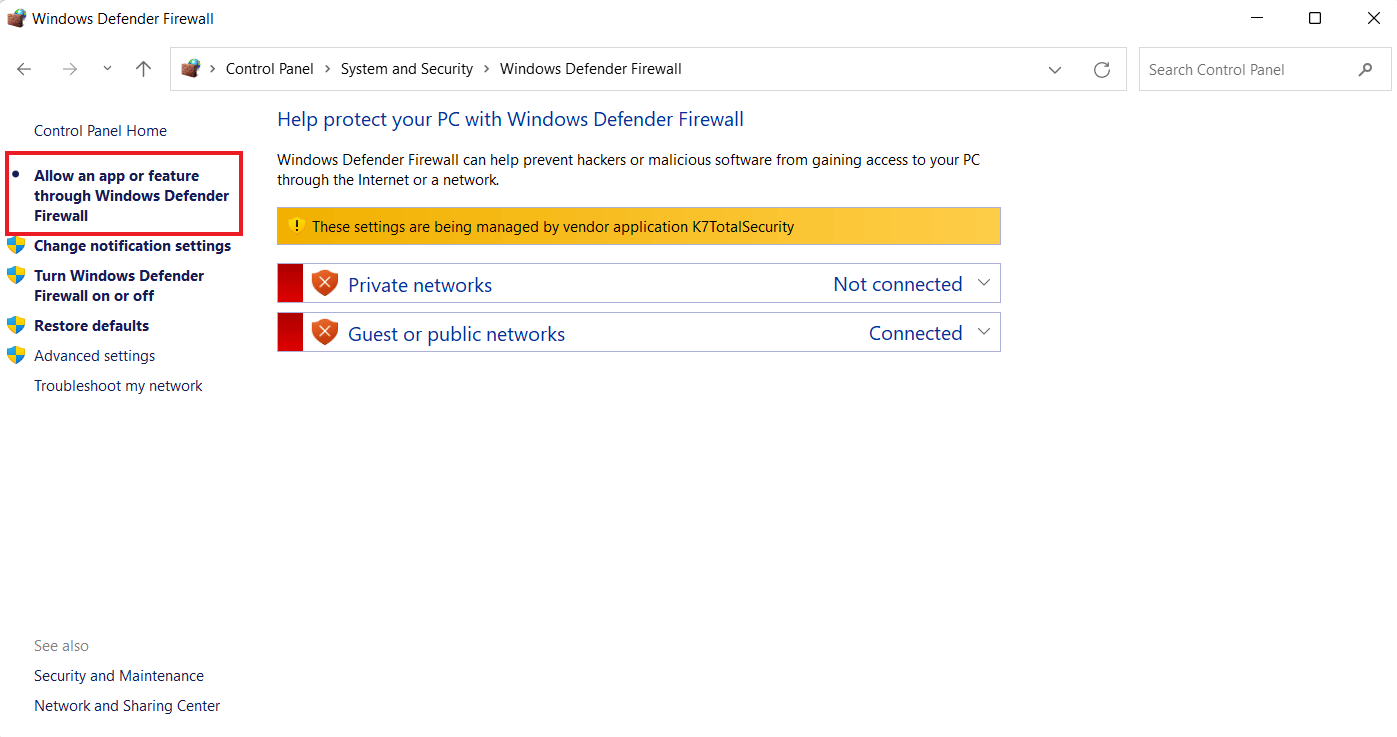
5. Gehen Sie abschließend die Liste der Programme durch und prüfen Sie, ob sich in der Liste eine verdächtige App befindet.
Wenn Sie ein unbekanntes Programm finden, können Sie es von der Firewall Ihres Systems blockieren. Um mehr darüber zu erfahren, wie Sie dies versuchen können, lesen Sie unsere Anleitung zum Blockieren oder Entsperren von Programmen in der Windows Defender-Firewall.
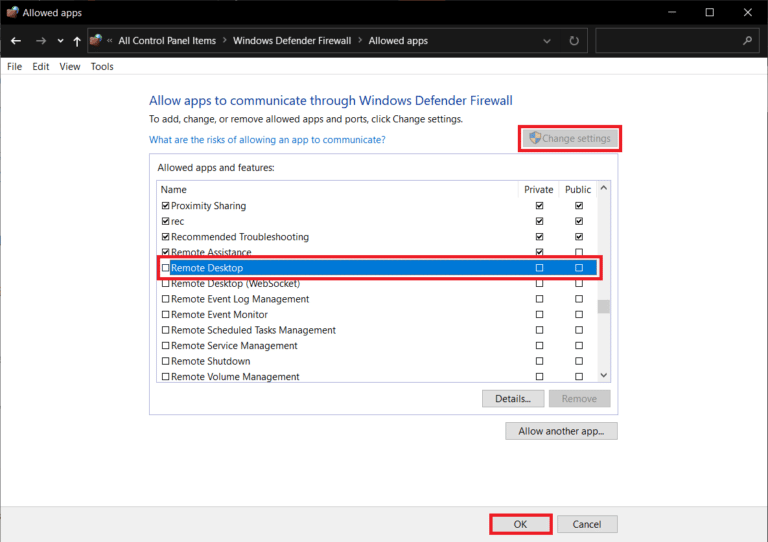
Lesen Sie auch: So fügen Sie eine Windows-Firewallregel hinzu
Methode 7: Verwenden Sie das Bug-Tracking-Tool
Schließlich können Sie feststellen, ob Ihr Computer bei der Arbeit überwacht wird, indem Sie nach verdächtigen Programmen und Dateien suchen, die sich tief in Ihren Systemdateien befinden und bei einem einfachen Scan nicht erkannt werden. Das Beste, was Sie in diesem Szenario tun können, ist die Verwendung eines Bug-Tracking-Tools eines Drittanbieters, das nicht nur verdächtige Aktivitäten findet, sondern auch Spuren von Aufzeichnung, Meldung, Zuweisung und Verfolgung findet. Wenn Sie keine Ahnung von diesen Tools haben und eine perfekte Übereinstimmung für Sie finden möchten, dann ist unser Dokument zu den Top 28 der besten Bug-Tracking-Tools ein Leitfaden für Sie.
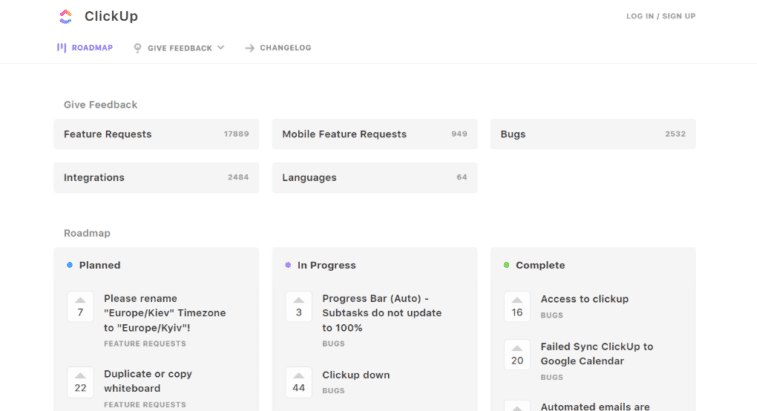
Was tun, wenn Ihr Arbeitgeber Ihr Gerät überwacht?
Folgende Maßnahmen können Sie ergreifen, um sich von Problemen freizuhalten, wenn Ihr Gerät von Ihrem Arbeitgeber überprüft wird:
- Stoppen Sie das Speichern persönlicher Dateien auf offiziellen Geräten: Das erste, was Sie versuchen müssen, um zu verhindern, dass Sie verfolgt werden, ist, den Zugriff auf Ihre persönlichen Dateien zu stoppen, indem Sie sie auf Cloud-Diensten wie Google Drive, Microsoft OneDrive und anderen speichern, anstatt auf dem offiziellen Gerät, das Sie verwenden.
- Hören Sie auf, offizielle Geräte in persönlichen Besprechungen zu verwenden: Jetzt, da Sie wissen, wie Sie feststellen können, ob Ihr Arbeitgeber Ihren Computer überwacht, können Sie Ihren offiziellen Laptop nicht mehr zu persönlichen Besprechungen mitnehmen, da das GPS im Gerät Ihren Aufenthaltsort verfolgen und notieren kann, wo Sie sich während der Bürozeiten aufgehalten haben .
- Hören Sie auf, das offizielle Gerät für den persönlichen Gebrauch zu verwenden: Dies ist bei weitem die einfachste vorbeugende Methode und ziemlich naheliegend. Die Verwendung eines offiziellen PCs oder Laptops für den persönlichen Gebrauch kann zu Problemen führen. Es zeigt auch, wie unprofessionell Sie sind. Wenn Ihr Gerät bereits überwacht wird, dürfen Sie es nicht mehr für persönliche Zwecke verwenden.
- Stoppen Sie das Speichern von Passwörtern auf einem offiziellen Gerät: Wenn Sie Ihre Passwörter sicher und geschützt aufbewahren möchten, ist es am besten, sie nicht auf einem offiziellen Gerät zu speichern. Es gibt viele Tools, die von Arbeitgebern wie Datadog Network Performance Monitor verwendet werden, um Websites zu erkennen, die Ihr Gerät durchsucht in Gefahr.
- Hören Sie auf, auf offiziellen Geräten nach Jobs zu suchen: Dies ist wahrscheinlich der entscheidende Punkt, den Sie beachten sollten, und es geht darum, keine berufsbezogenen Suchen auf Ihrem offiziellen Gerät durchzuführen. Dies kann Sie gefährden und Sie können auch Ihren aktuellen Job riskieren.
Lesen Sie auch: Liste der 28 besten ETL-Tools
So verhindern Sie, dass Ihr Gerät überwacht wird
Während Ihr Computer von Ihrem Arbeitgeber überwacht oder von einer unbekannten Person ausspioniert wird und Sie bereits wissen, wie Sie feststellen können, ob Ihr Computer bei der Arbeit überwacht wird, ist es an der Zeit, zu verhindern, dass Sie dem Unbekannten ausgesetzt werden. Das Entfernen der Überwachungssoftware kann Sie Ihren Job kosten, also sollten Sie es nicht versuchen. Wir haben einige Gewohnheiten, denen Sie folgen können, sobald Sie das Problem gefunden haben. Nachfolgend haben wir diese Lösungen aufgelistet:
Methode 1: Aktualisieren Sie Windows
Der erste Schritt, den Sie unternehmen können, um Ihr Gerät vor Spyware und böswilligen Aktivitäten zu schützen, besteht darin, Ihr System auf dem neuesten Stand zu halten. Ein veraltetes System ist anfällig für Fehler, unbekannte Software oder verdächtige Programme. Sie müssen also sicherstellen, dass Ihr System nicht anfällig ist, indem Sie es auf dem neuesten Stand halten. Weitere Informationen zum Aktualisieren Ihres Windows-PCs finden Sie in unserem Leitfaden zum Herunterladen und Installieren des neuesten Windows 10-Updates.
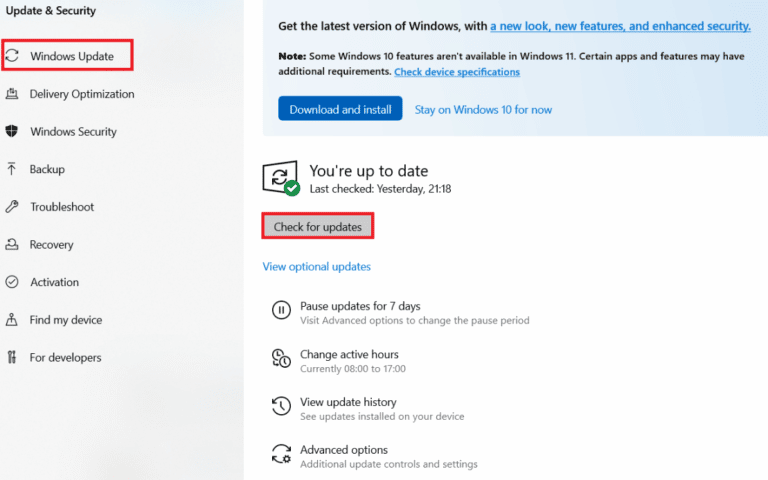
Methode 2: Vertrauenswürdige Software herunterladen
Wenn Sie wissen, wie Sie feststellen können, ob Ihr Computer bei der Arbeit überwacht wird, müssen Sie auch wissen, dass dies verhindert werden kann, indem Sie Software nur von vertrauenswürdigen Quellen herunterladen. Sie können jederzeit Anwendungen aus dem Microsoft Store auf Ihren Windows-PC herunterladen.
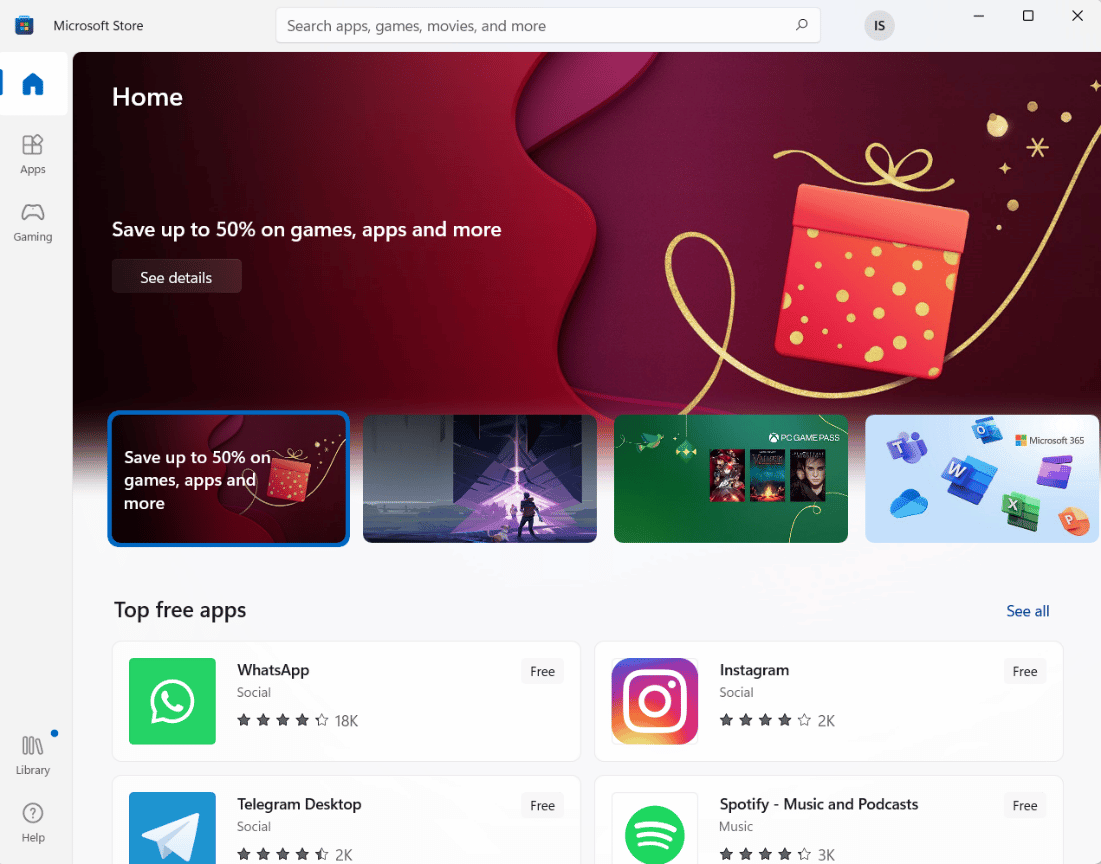
Methode 3: Verwenden Sie ein gutes VPN
Eine andere Sache, die Sie tun können, um Ihr System von allem, was es überwachen könnte, sauber zu halten, ist die Verwendung eines guten VPN. Ein VPN hilft dabei, Online-Aktivitäten vor Dritten verborgen zu halten. Ein gutes VPN kann Ihnen also in diesem Szenario helfen. Sie können unseren Leitfaden zu den 21 besten kostenlosen VPNs für Windows 10 lesen, um mehr über die verschiedenen Funktionen einiger großartiger VPNs zu erfahren.
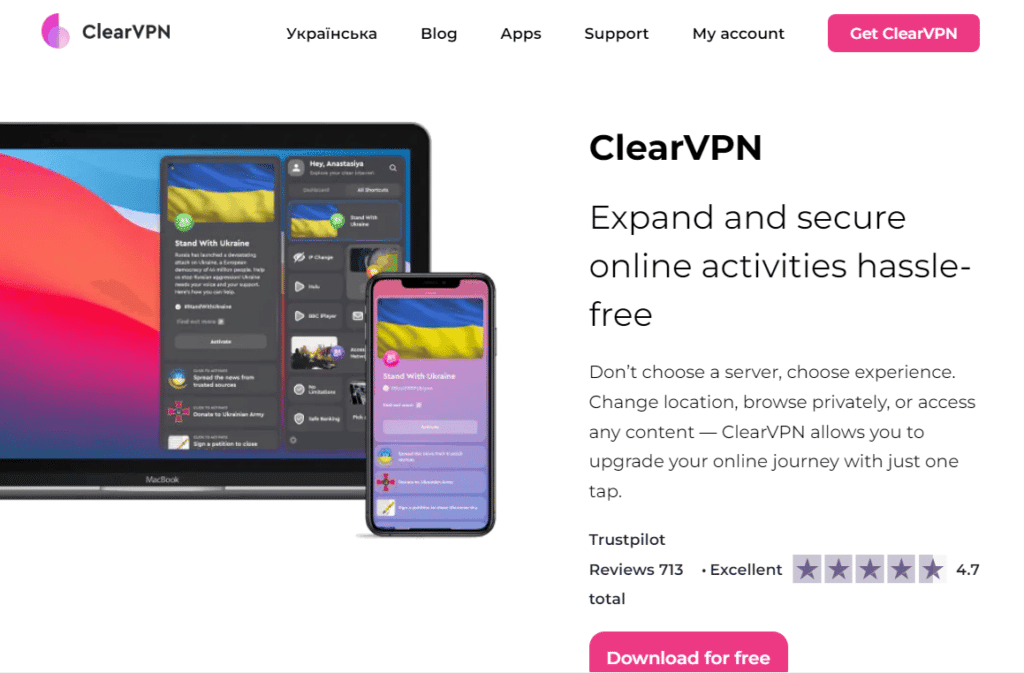
Lesen Sie auch: 31 beste Web-Scraping-Tools
Methode 4: Verwenden Sie ein sicheres Passwort
Sie müssen auch ein sicheres Passwort für mehrere Konten und Geräte verwenden. Sie können eine Kombination aus Buchstaben, Symbolen und Satzzeichen verwenden, um Ihr Passwort stark und schwer zu knacken. Wir wissen, dass das Aufbewahren starker Passwörter keine leichte Aufgabe ist, deshalb haben wir einen perfekten Leitfaden für Sie zu 13 besten kostenlosen Passwort-Manager-Software (2022), der Sie mit verschiedenen Passwort-Managern vertraut macht, die sich hervorragend zum Erstellen und Speichern sicherer Passwörter eignen.
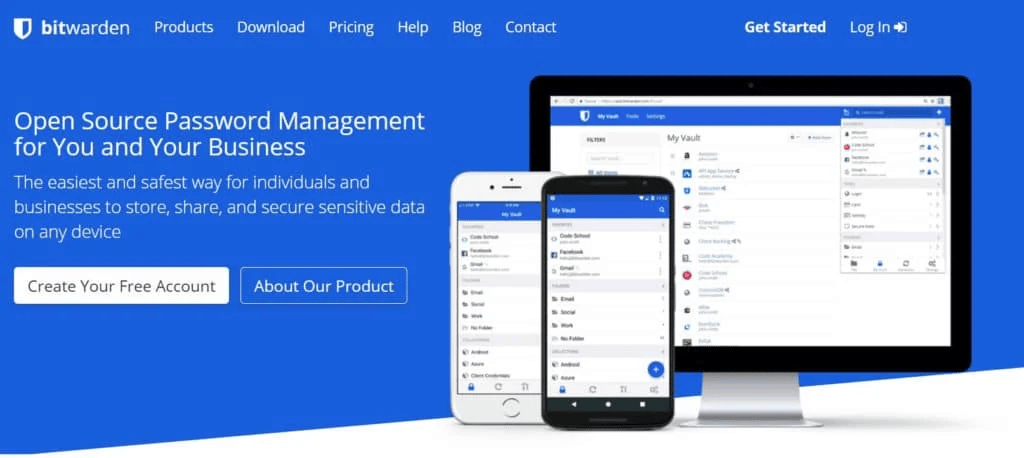
Methode 5: Öffnen Sie keine verdächtigen Mails
Es ist einfach festzustellen, ob jemand Ihren Computer überwacht, insbesondere wenn Sie E-Mails von verdächtigen Absendern mit Links erhalten. Links oder andere Anhänge können Fehler oder infektiöse Codes enthalten, die einem Hacker Zugriff auf Ihr Gerät verschaffen können. Sie dürfen also zu Ihrer eigenen Sicherheit nicht auf solche Links oder Anhänge klicken. Sie können solche Spam-E-Mails auch mit Hilfe unseres Leitfadens So löschen Sie Spam-E-Mails in Gmail automatisch löschen.
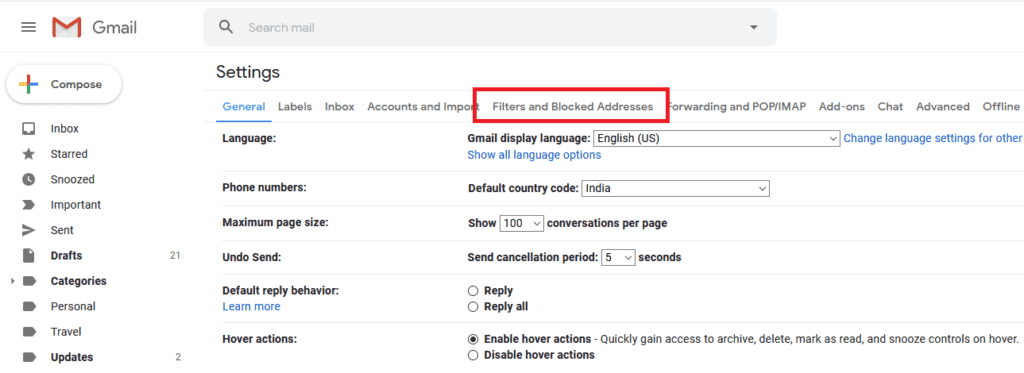
Empfohlen:
- 10 Möglichkeiten, um zu beheben, dass Powerbeats Pro nicht aufgeladen wird
- So erkennen Sie, ob jemand Sie auf Snapchat entfernt oder Ihre Freundschaft aufgehoben hat
- Kann Microsoft Teams mein Telefon überwachen?
- Beheben Sie den Alps SetMouseMonitor-Fehler in Windows 10
Wir hoffen, dass unser Leitfaden zum Erkennen, ob Ihr Computer bei der Arbeit überwacht wird, informativ genug war und Sie sich über verschiedene Anzeichen einer Überwachung informieren konnten, was Sie dagegen tun können und welche vorbeugenden Maßnahmen Sie ergreifen können, um die Überwachung zu stoppen. Wenn Sie weitere Fragen oder Vorschläge haben, können Sie diese auch im Kommentarbereich ablegen.
